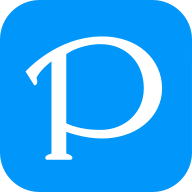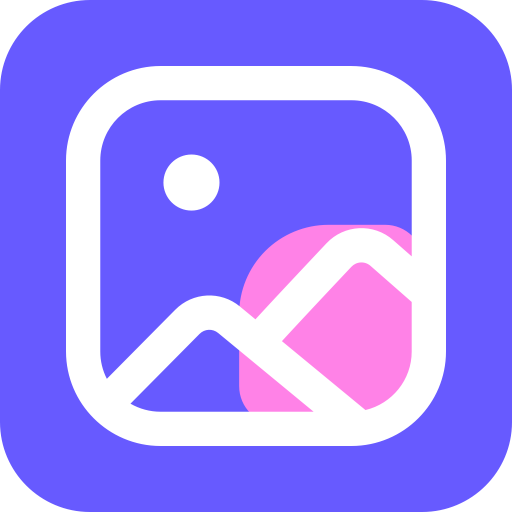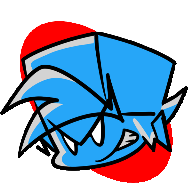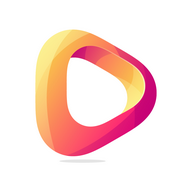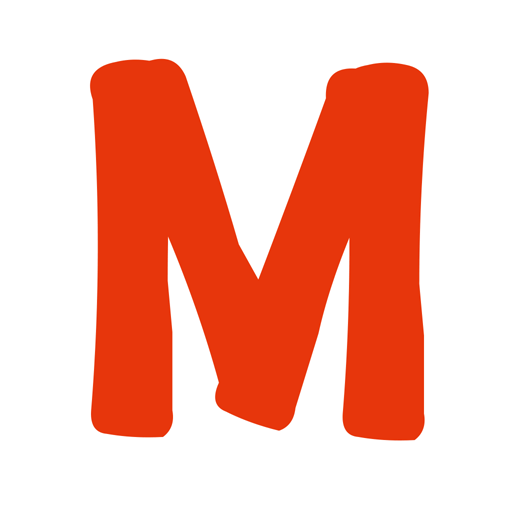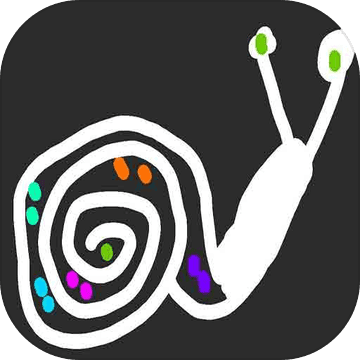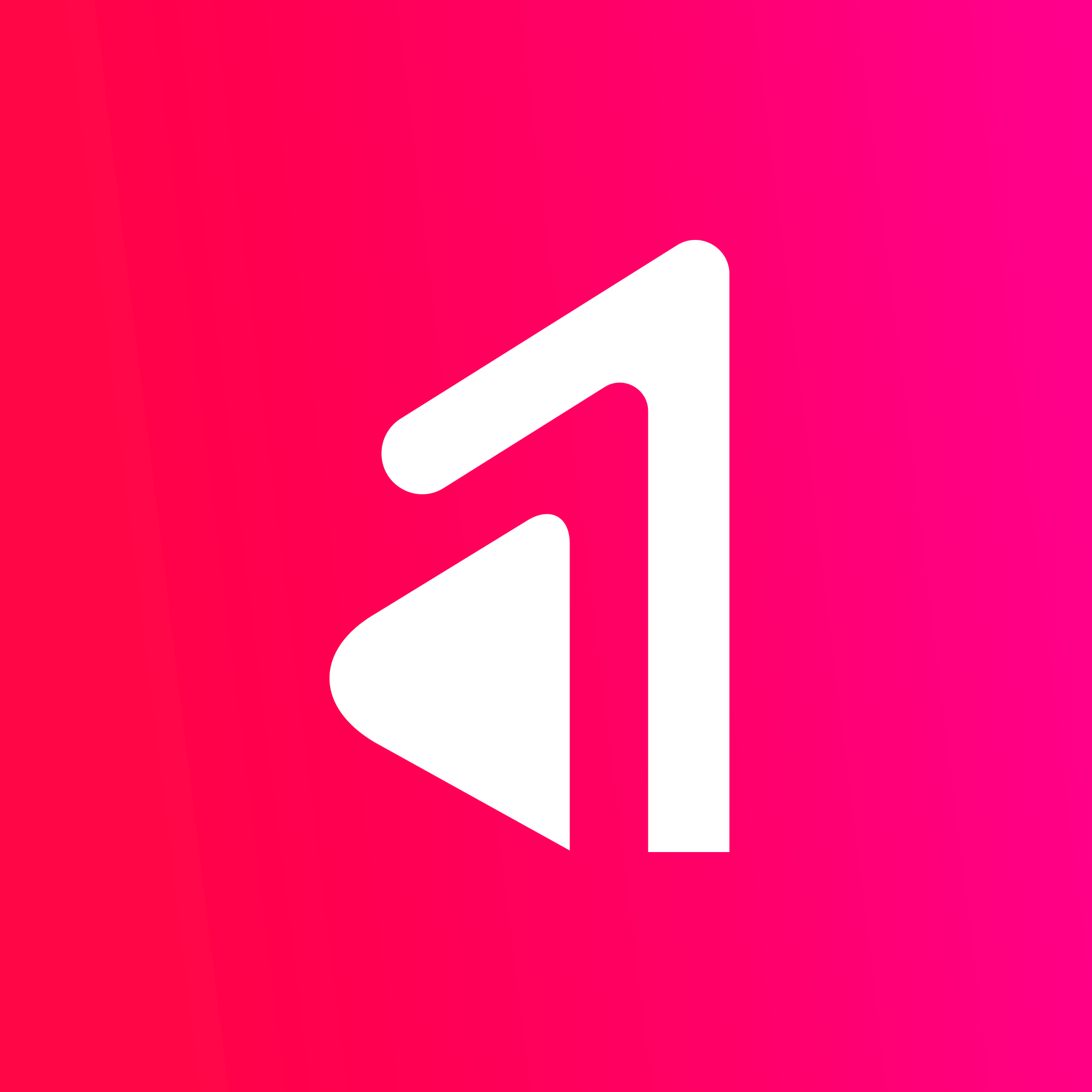台式电脑如何加装SSD固态硬盘?
作者:佚名 来源:未知 时间:2025-05-06
随着科技的飞速发展,电脑已经成为我们日常生活和工作中不可或缺的工具。而在追求更高效、更快速的使用体验时,固态硬盘(SSD)因其读写速度快、功耗低、无噪音等优势,逐渐成为了升级台式电脑的首选。对于许多想要提升电脑性能的用户来说,如何在现有台式电脑上加装SSD固态硬盘,无疑是一个既经济又高效的选择。下面,我们就来详细探讨一下台式电脑加装SSD的具体步骤和注意事项。

一、准备工作
在动手之前,你需要做好以下几项准备工作:

1. 选择合适的SSD:根据自己的需求和预算,选择一款合适的SSD。市面上SSD的容量从120GB到数TB不等,接口类型也有SATA、M.2(NVMe/SATA协议)、PCIe等多种。如果你的主板较老,可能只支持SATA接口;而较新的主板则可能支持M.2或PCIe接口。购买时请务必确认你的主板支持的接口类型。
2. 备份数据:在进行任何硬件升级之前,备份重要数据总是明智之举。以防万一在安装过程中发生意外,导致数据丢失。
3. 准备工具:你可能需要螺丝刀、静电手环(防止静电损坏硬件)、数据线(如果是SATA SSD)等基本工具。
4. 系统安装媒介:如果你打算将SSD作为系统盘,那么你需要准备一个包含操作系统安装程序的U盘或光盘。
二、安装SSD
1. 打开机箱
首先,关闭电脑并拔掉电源线,确保电脑完全断电。然后,移除机箱侧面的螺丝,打开机箱盖。
2. 找到安装位置
根据你的SSD类型和主板布局,在机箱内找到合适的安装位置。对于SATA SSD,通常会有专门的2.5英寸硬盘位;而对于M.2 SSD,则需要找到主板上的M.2插槽。
3. 固定SSD
对于2.5英寸SATA SSD,将其对准机箱内的硬盘架,用螺丝固定好。
对于M.2 SSD,轻轻地将其插入主板上的M.2插槽,直到听到“咔哒”一声,表示SSD已经固定到位。注意,M.2插槽有防呆设计,不会插错方向。
4. 连接数据线(如适用)
如果安装的是SATA SSD,需要将SATA数据线的一端连接到SSD,另一端连接到主板上的SATA接口。同时,还需要将电源线连接到SSD的电源接口。
M.2 SSD则无需额外连接数据线,因为它们直接通过主板插槽与电脑通信。
三、安装操作系统(可选)
如果你打算将新安装的SSD作为系统盘,那么接下来需要安装操作系统。
1. 设置BIOS/UEFI
重启电脑,进入BIOS/UEFI设置界面。在这里,你需要将SSD设置为启动首选项。具体步骤因主板品牌而异,但通常可以在“Boot”或“Startup”菜单中找到相关选项。
2. 安装操作系统
将包含操作系统安装程序的U盘或光盘插入电脑,重启电脑并按提示进入安装界面。按照屏幕上的指示完成操作系统的安装。在安装过程中,记得选择SSD作为安装目标盘。
四、迁移数据(如适用)
如果你不打算将SSD作为系统盘,而是作为数据盘使用,那么你需要将现有硬盘上的数据迁移到新安装的SSD上。这可以通过以下几种方式实现:
手动复制粘贴:对于少量数据,可以简单地通过文件管理器手动复制粘贴。
使用数据迁移软件:对于大量数据,推荐使用专业的数据迁移软件,如EaseUS Todo Backup、Acronis True Image等。这些软件可以帮助你快速、准确地迁移数据,同时保留原有的文件夹结构和文件属性。
克隆硬盘:如果你的SSD容量足够大,还可以考虑使用硬盘克隆工具将整个旧硬盘的内容复制到新SSD上。这同样需要专业的软件支持,如上述提到的EaseUS Todo Backup和Acronis True Image等。但请注意,克隆过程中需要确保SSD的容量大于或等于旧硬盘的已用空间。
五、调整与优化
安装完成后,你可能还需要进行一些调整和优化,以确保SSD的性能得到充分发挥。
1. 启用AHCI模式
在BIOS/UEFI设置中,确保硬盘控制器设置为AHCI模式(高级主机控制器接口)。这有助于提高SSD的性能。
2. 更新驱动程序
访问主板和SSD制造商的官方网站,下载并安装最新的驱动程序和固件。这有助于解决潜在的兼容性问题,并提升性能。
3. 禁用不必要的启动项和服务
通过任务管理器或系统配置工具禁用不必要的启动项和服务,减少系统启动时的负载,从而加快启动速度。
4. 使用SSD优化工具
一些SSD制造商提供了专用的优化工具,如三星的Magician、英特尔的SSD Toolbox等。这些工具可以帮助你监控SSD的健康状况、优化性能并启用TRIM等高级功能。
六、注意事项
1. 静电防护:在处理电脑硬件时,务必佩戴静电手环或使用防静电垫,以防止静电对硬件造成损害。
2. 散热考虑:虽然SSD的发热量相对较小,但在一些高负载场景下仍需注意散热。确保SSD周围有足够的空间进行空气流通。
3. 数据安全性:在进行任何硬件升级或数据迁移之前,务必备份重要数据。同时,考虑使用加密软件保护敏感数据的安全。
4. 兼容性检查:在购买SSD之前,请务必检查其是否与你的主板和机箱兼容。特别是M.2 SSD,需要注意其长度(2242、2260、2280等)和主板上的插槽类型(B-key、M-key或B&M-key)。
通过遵循上述步骤和注意事项,你可以轻松地在台式电脑上加装SSD固态硬盘,从而显著提升电脑的性能和响应速度。无论是作为系统盘还是数据盘使用,SSD都能为你带来更加流畅的使用体验。
- 上一篇: 微信头像怎么轻松制作“+1”效果?
- 下一篇: 在Win7系统中更改文件扩展名的方法